Gerber를 만들자


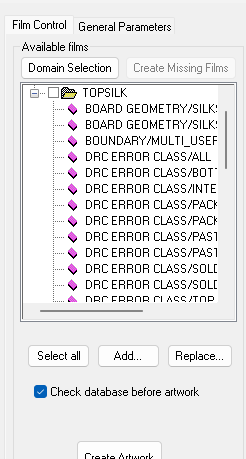
Export - Gerber에 들어간 후 TOPSILK라는 폴더를 추가한다. 폴더를 열어보면 알아서 파일들이 들어가있는 것을 볼 수 있는데, 회로도에 표시된 요소들이 자동으로 들어간 것이다. 따라서 silk만 매칭시키는 작업이 필요하다.

먼저 글로벌 비저빌러티를 off로 끄고, 지오메트리에 Silkscreen 관련만 다 보이게 해준다. 이때 outline도 체크해준다.
components에서는 Ref des항목에서만 체크해야 한다.

위와 같이 silk만 표시된다.


매치 디스플레이를 클릭해준다. 결과 상으로 silkscreen만 남아 있어야 한다. outline은 현재 표시되지 않는다.

같은 방식으로 TOP은 끄고 BOTTOM silkscreen만 표시한 후 매칭시켜준다.

soldermask도 add해준 후 컬러를 표시해보자, soldermask는 핀에만 존재, PSR이 도포되지 않는 부분이므로 Pin에만 체크한다.


위와 같이 표시된다. 바텀도 똑같이 만들어준다.

Integer places 3은 소수점 앞의 세자리 수, Decimal places 5는 소수점 뒤 5자리까지를 기준으로 gerber 데이터를 만든다는 의미이다. Geber RS274X 포맷으로 만든다. (대부분의 PCB)
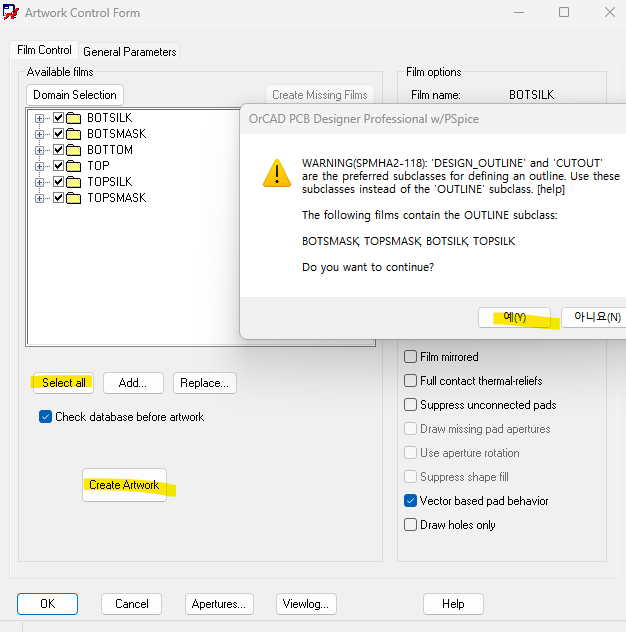
항목들을 전체 선택 후 create Artwork 를 클릭한다.


위와 같이 레포트가 나온다. warning은 문제가 없지만 에러는 발생하면 안된다. 맨 아래를 보면 6장의 필름이 생성된 것을 확인할 수 있다.

GERBER라는 디렉토리 안에 들어가면 6장의 필름이 생성된 것을 확인할 수 있다.

표시된 파일은 삭제해준다.

view에서 필름을 선택하면, 만들어진 필름을 확인할 수 있다.


심볼 모양을 설정 후 create drill table을 클릭하면 적용된 것을 확인할 수 있다.




이렇게 drill 파일을 만들었다.
이제 4layer를 만들어보자.

4 개의 층을 설정한다.

각 층별로 다른 색으로 표시되도록 설정한다.



특정 net 만 삭제하는 법, 딜리트 누르고 위와 같은 스텝 후 ok누른다. 회로도 아무 곳이나 클릭하면 해당 net만 삭제된다.

DIP타입은 자동으로 아래층GND/ VCC와 연결되지만, SMD타입은 GND와 VCC 모두 직접 비아를 뚫어줘야 한다. 두개 정도는 하나의 비아에 같이 연결해줘도 된다. 가장 좋은 것 개당 하나씩 비아를 뚫는 것이지만 상황에 따라 두개까진 괜찮다.

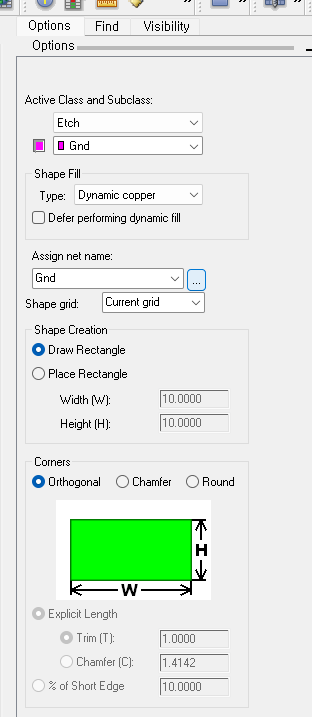
GND 층만 선택 후 shape - rectangular 클릭 후 GND를 덮는다.

이렇게 GND만 채워진다.


다음으로 VCC만 보이게 한 후 채운다.
TOP, BOTTOM도 GND로 채운다.
'[Harman교육] PCB 아트웍' 카테고리의 다른 글
| [23.05.25] PCB day4 (1) | 2023.05.25 |
|---|---|
| [23.05.24] PCB day3 (0) | 2023.05.25 |
| [23.05.23] PCB day2 (0) | 2023.05.24 |
| [23.05.22] PCB day1 (0) | 2023.05.22 |